

シート処理
|
|
 |
シート処理 |
|
機能373 |
Wクリック色循環 |
|
|
Wクリックしたセルに色を付けたい! |

|
|||

|
Wクリックされたセルを色塗りします。Wクリックの実行回数により、指定された色の順番でセルの色を順次変更することができます。 | ||

こんな時に使います!  |
|||
|
|
ダブルクリックしたセル、行、列を「水色」で塗りつぶします
|
■ ダブルクリックしたセル、行、列に色を付けます
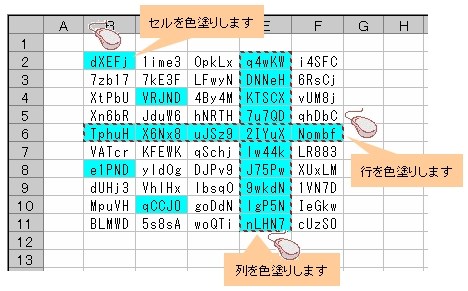 |
|
|
■ 機能メニュー
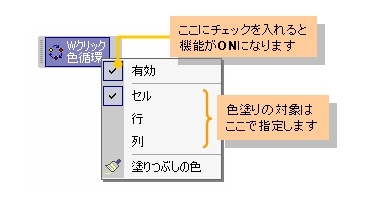 ◇ 色の指定は機能メニューの「塗りつぶしの色」で行ないます。 ■ 色の指定
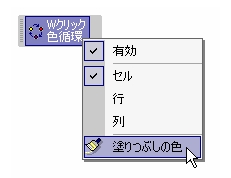 「塗りつぶしの色」をクリックすると、次のような色指定用のダイアログボックスが表示されます。 ■ 色指定のダイアログボックス
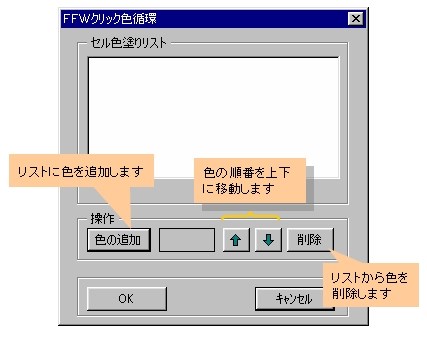 ◇ 単色指定 「セル色塗りリスト」にひとつの色を指定した場合、ダブルクリックされたセル(または、行、列)は指定された色で塗られます。 ■ 単色指定
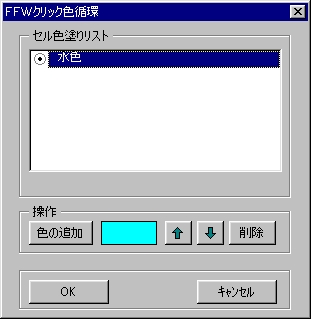 上記のような指定の場合、ダブルクリックされたセルは常に水色で塗られます。 ◇ 複数色指定 「セル色塗りリスト」に複数の色を指定した場合、セルの色はダブルクリックにより順次変化していきます。 ■ 複数色指定
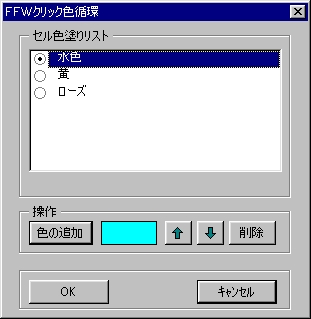 上記のような指定の場合、ダブルクリックされたセルは次のルールで色塗りされます。 |
|||
|
◆ |
無色セル(塗りつぶしの指定の無いセル)、または、リストに存在しない色のセルをダブルクリックすると、リストの先頭の色(上記の例では水色)でセルが色塗りされます。 |
||
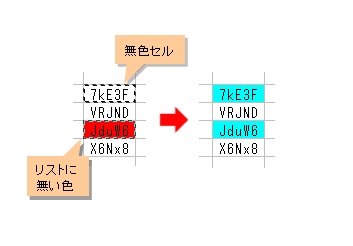 |
|||
|
◆ |
リストに存在する色のセルをダブルクリックすると、リストの次の色でセルが色塗りされます。 |
||
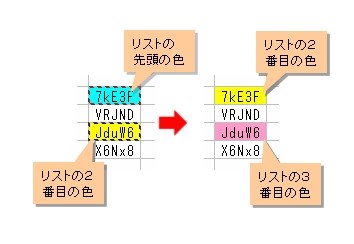 |
|||
|
|
リストの最後に指定された色のセルをダブルクリックすると、リストの先頭の色でセルが色塗りされます。 (色指定は循環します。) |
■ 色の循環
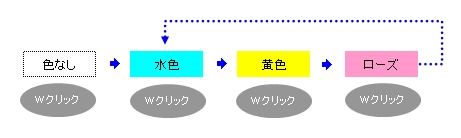 ◇ 「塗りつぶしなし」の指定 色の指定において、「塗りつぶしなし」を指定することができます。 ■ 「塗りつぶしなし」の指定
 次のように色リストを設定すると、ダブルクリックにより、トグル形式でセルに色を付けたり、色なしにすることができます。  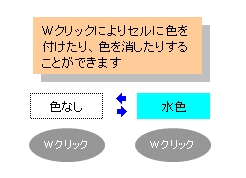 |
 類似機能 類似機能 |
|
|
 関連機能
関連機能 |
|
|
|
|
|
この機能のトップに戻る  |
2007.11.05/2017.06.11 |